使用过演示文稿的朋友们都知道,常常会在幻灯片的内容上使用超链接可以快速翻到需要的那一页幻灯片。下面小编就来告诉大家如何在WPS演示中使用超链接的命令,一起来看看吧。新建默认模板wps演示文稿,内容版式为空白版式。单击在线素材中的目录项,单击目录选项卡,选中其中一种目录,右击选择快捷菜单中的“插入&rd......
WPS 如何将Excel中的一列变为多列
WPS教程
2021-10-08 10:10:45
我们在使用excel表格时常常会遇到一列如何变成多列的问题。具体该怎么操作呢?
首先选中我们需要的一列数据,随后点击“数据”里的“序列”选项,随后点击下面的“分列”:
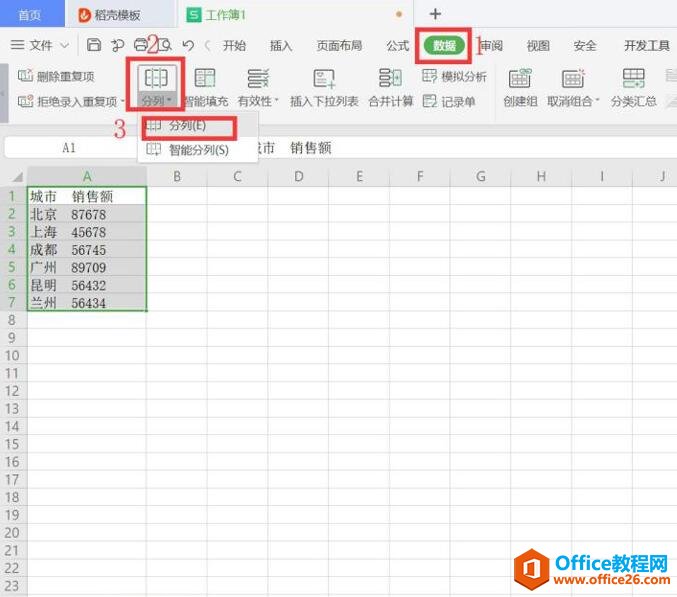
在跳出的菜单栏里选中“分隔符号”,点击“下一步”:
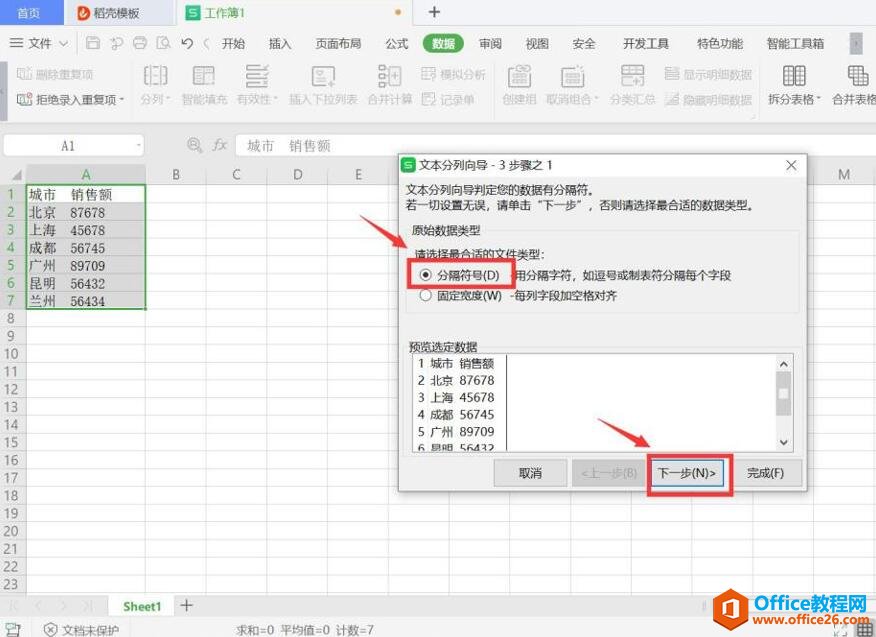
因为在这个例子中我们使用的空格号,所以选中“空格”,点击“下一步”:
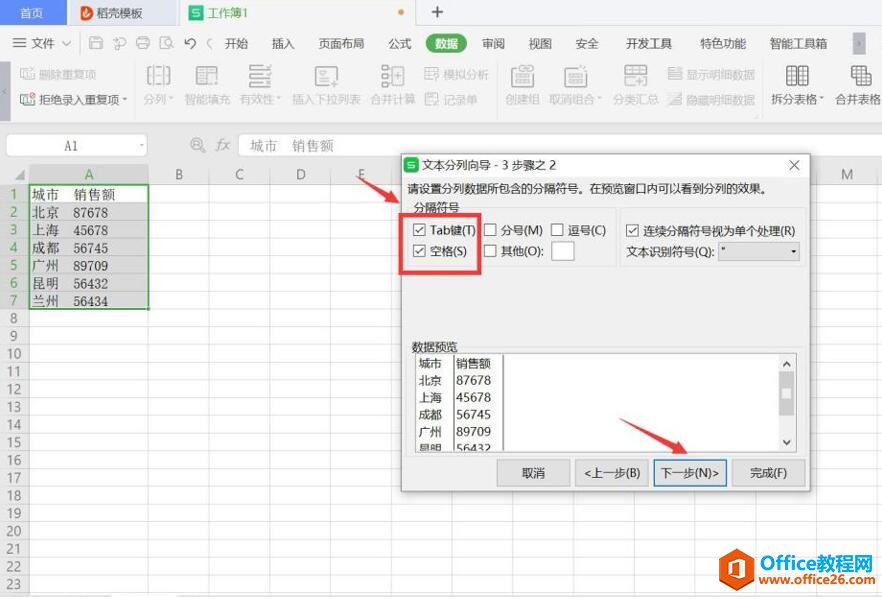
选中我们需要的列数据类型,按照选中的一列的最后一排数据类型来选,随后点击“完成”:
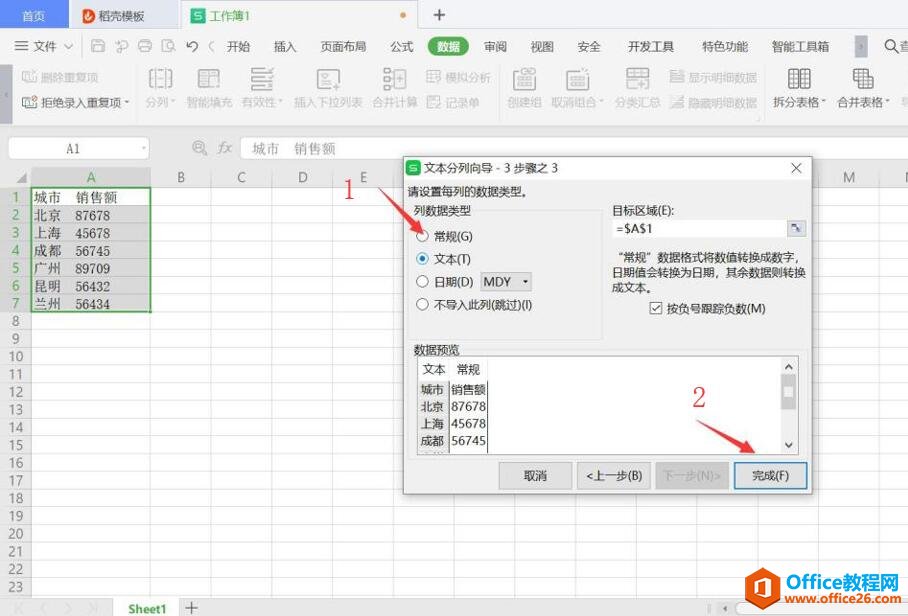
然后我们就可以看到已经分成两列了!分成多列的方法也和前面类似:
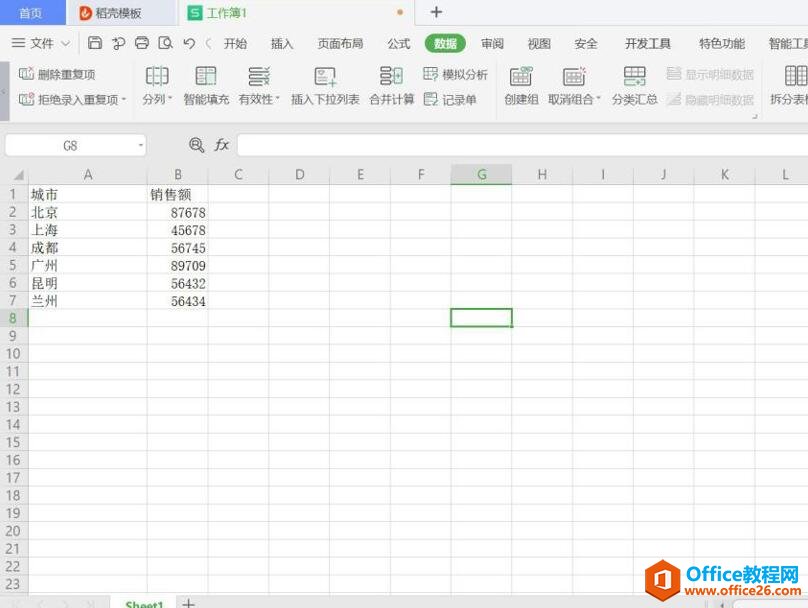
标签: Excel一列变为多列
上一篇:WPS对于论文文献的插入和引用实现教程 下一篇:WPS word调整字符间距的方法
相关文章





